Nahrazení hardwarové komponenty na uzlu jednotky škálování Azure Stack Hub
Tento článek popisuje obecný proces nahrazení hardwarových komponent, které nejsou vyměnitelné za provozu. Skutečné kroky výměny se liší v závislosti na dodavateli hardwaru výrobce OEM (Original Equipment Manufacturer). Podrobné kroky specifické pro integrovaný systém Azure Stack Hub najdete v dokumentaci k jednotce nahraditelné v terénu od dodavatele.
Upozornění
Vyrovnání firmwaru je zásadní pro úspěch operace popsané v tomto článku. Pokud tento krok vynecháte, může to vést k nestabilitě systému, snížení výkonu, ohrožení zabezpečení nebo může zabránit automatizaci služby Azure Stack Hub v nasazení operačního systému. Při nahrazování hardwaru vždy projděte dokumentaci svého hardwarového partnera a ujistěte se, že použitý firmware odpovídá verzi výrobce OEM zobrazenou na portálu pro správu služby Azure Stack Hub.
Upozornění
Azure Stack Hub vyžaduje, aby konfigurace všech serverů v řešení měla stejnou konfiguraci, včetně například procesoru (modelu, jader), množství paměti, rychlosti síťových adaptérů a propojení a úložných zařízení. Azure Stack Hub nepodporuje změnu modelů procesoru během výměny hardwaru ani při přidávání uzlu jednotky škálování. Změna procesoru, například upgrade, bude vyžadovat jednotné procesory v každém uzlu jednotky škálování a opětovné nasazení služby Azure Stack Hub.
Součásti, které se nedají vyměnit za provozu, zahrnují následující položky:
- Procesor (musí být stejného typu (model, jádra)*
- Paměti*
- Základní deska/základní deskový řadič pro správu (BMC)/grafická karta
- Řadič disku/ adaptér hostitelské sběrnice (HBA)/backplane
- Síťový adaptér
- Grafická procesorová jednotka (GPU)
- Disk operačního systému*
- Datové jednotky (jednotky, které nepodporují výměnu za provozu, například doplňkové karty PCI-e)*
*Tyto komponenty můžou podporovat prohození za provozu, ale můžou se lišit v závislosti na implementaci dodavatele. Podrobné kroky najdete v dokumentaci k FRU od dodavatele OEM.
Následující vývojový diagram znázorňuje obecný proces FRU pro nahrazení hardwarové komponenty, která se nedají vyměnit za provozu.
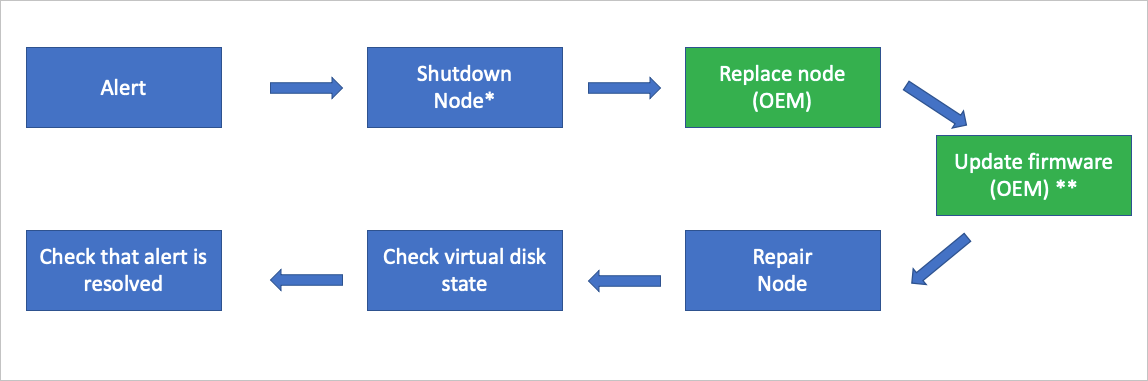
- Tato akce nemusí být vyžadována v závislosti na fyzickém stavu hardwaru.
** To, jestli dodavatel hardwaru OEM provede výměnu komponent a aktualizuje firmware, se může lišit v závislosti na vaší smlouvě o podpoře.
Kontrola informací o upozorněních
Systém stavu a monitorování služby Azure Stack Hub sleduje stav síťových adaptérů a datových jednotek řízených Prostory úložiště s přímým přístupem. Nesleduje jiné hardwarové komponenty. U všech ostatních hardwarových komponent jsou výstrahy vyvolány v řešení monitorování hardwaru specifickém pro dodavatele, které běží na hostiteli životního cyklu hardwaru.
Proces výměny komponent
Následující kroky poskytují základní přehled procesu výměny komponent. Postupujte podle těchto kroků bez odkazu na dokumentaci k FRU od výrobce OEM.
K řádnému vypnutí uzlu jednotky škálování použijte akci Vypnout. Tato akce nemusí být vyžadována v závislosti na fyzickém stavu hardwaru.
V nepravděpodobném případě, kdy akce vypnutí selže, přepněte uzel jednotky škálování do režimu údržby pomocí akce Vyprázdnit . Tato akce nemusí být vyžadována v závislosti na fyzickém stavu hardwaru.
Poznámka
V každém případě je možné současně zakázat a vypnout pouze jeden uzel, aniž by se přerušila S2D (Prostory úložiště s přímým přístupem).
Jakmile je uzel jednotky škálování v režimu údržby, použijte akci Vypnout . Tato akce nemusí být vyžadována v závislosti na fyzickém stavu hardwaru.
Poznámka
V nepravděpodobném případě, že akce vypnutí nefunguje, použijte místo toho webové rozhraní řadiče pro správu základní desky (BMC).
Vyměňte poškozenou hardwarovou součást. To, jestli dodavatel hardwaru OEM nahrazuje komponenty, se může lišit v závislosti na vaší smlouvě o podpoře.
Aktualizujte firmware. Postupujte podle procesu aktualizace firmwaru specifického pro dodavatele pomocí hostitele životního cyklu hardwaru a ujistěte se, že nahrazená hardwarová součást má použitou schválenou úroveň firmwaru. To, jestli dodavatel hardwaru OEM tento krok provede, se může lišit v závislosti na vaší smlouvě o podpoře.
Pomocí akce Opravit převeďte uzel jednotky škálování zpět do jednotky škálování.
Pomocí privilegovaného koncového bodu zkontrolujte stav opravy virtuálních disků. S novými datovými jednotkami může úplná úloha opravy úložiště trvat několik hodin v závislosti na zatížení systému a spotřebě místa.
Po dokončení akce opravy ověřte, že se automaticky zavřely všechny aktivní výstrahy.
Další kroky
- Informace o nahrazení fyzického disku vyměnitelného za provozu najdete v tématu Nahrazení disku.
- Informace o nahrazení fyzického uzlu najdete v tématu Nahrazení uzlu jednotky škálování.
Váš názor
Připravujeme: V průběhu roku 2024 budeme postupně vyřazovat problémy z GitHub coby mechanismus zpětné vazby pro obsah a nahrazovat ho novým systémem zpětné vazby. Další informace naleznete v tématu: https://aka.ms/ContentUserFeedback.
Odeslat a zobrazit názory pro